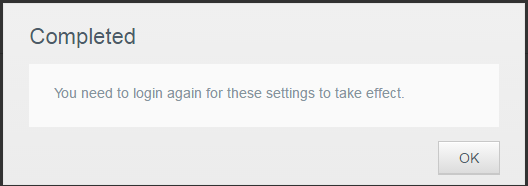Beschreibung
Probleme mit der Netzwerk Verbindung machen es nötig die DNS Server Adressen manuell zu einem öffentlichem DNS Server zu setzen.
Die DNS Server Addressen, die von Internet Service Providern benutzt werden, erlauben es Ihrem My Cloud Gerät nicht mit dem Internet zu kommunizieren und die DNS Server Adressen, welche von dem ISP bereitgestellt werden, müssen ersetzt werden.
Auflösung
Server-Konnektivität prüfen
Stellen Sie sicher, dass Sie Google DNS-Server nslookup, pingen und verfolgen können, bevor Sie einen oder alle zu Ihrem My Cloud-Gerät hinzufügen. Jede Art von Verzögerung oder Paketverlust sollte im lokalen Netzwerk behoben werden.
nslookup dns.google.com
Server: cdns1.cox.net
Address: 68.105.28.11
Non-authoritative answer:
Name: dns.google.com.wdc.com
Address: 92.242.140.2
ping 8.8.8.8
Pinging 8.8.8.8 with 32 bytes of data:
Reply from 8.8.8.8: bytes=32 time=51ms TTL=115
Reply from 8.8.8.8: bytes=32 time=45ms TTL=115
Request timed out.
Reply from 8.8.8.8: bytes=32 time=68ms TTL=115
Ping statistics for 8.8.8.8:
Packets: Sent = 4, Received = 3, Lost = 1 (25% loss),
Approximate round trip times in milli-seconds:
Minimum = 45ms, Maximum = 68ms, Average = 54m
tracert (Windows) or tracreoute (macOS) 8.8.8.8
Tracing route to dns.google [8.8.8.8]
over a maximum of 30 hops:
1 3 ms 3 ms 3 ms routerlogin.net [192.168.0.1]
2 77 ms 37 ms 16 ms 10.171.0.2
3 30 ms 74 ms 205 ms 62.6.11.171
4 109 ms * 78 ms 100.120.108.32
5 62 ms 37 ms 23 ms 62.1.4.254
6 215 ms 112 ms 36 ms 71.14.195.240
7 33 ms 32 ms 66 ms 108.170.247.225
8 187 ms 75 ms 146 ms 209.85.254.87
9 103 ms 94 ms 28 ms dns.google [8.8.8.8]
Trace complete.
Google DNS-Server hinzufügen
Sie können die DNS-Serveradressen unter DHCP- oder Static IP Address-Netzwerken einrichten.
|
Hinweis: |
My Cloud verwendet standardmäßig Google DNS-Server, stattdessen kann jedoch jeder beliebige öffentliche DNS-Server Ihrer Wahl verwendet werden. |
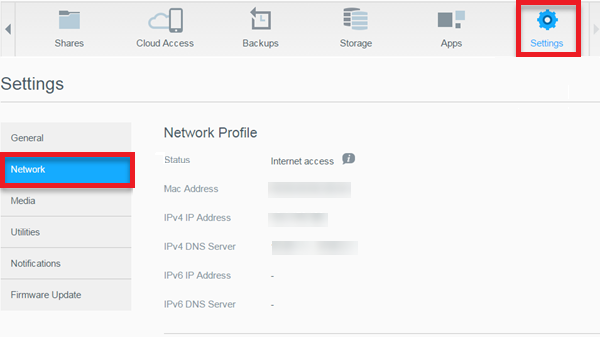
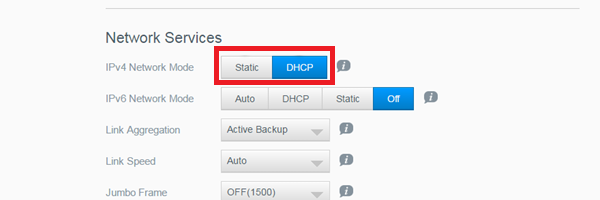
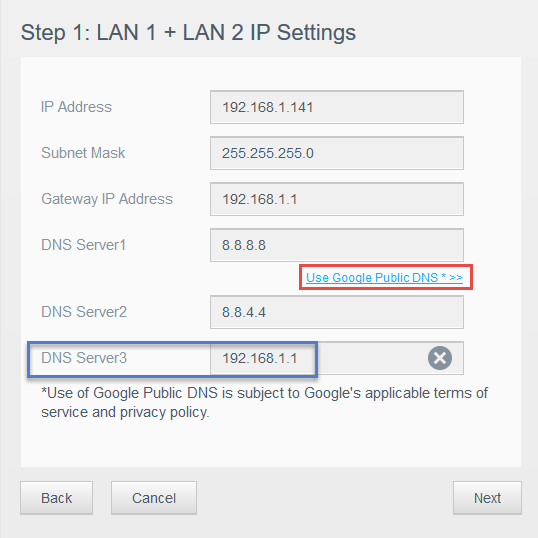
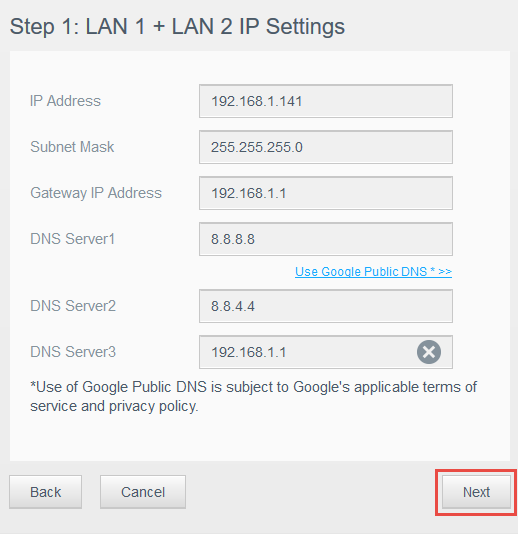
-
Zugriff auf das My Cloud-Dashboard/die Benutzeroberfläche
-
Klicken Sie auf die Schaltfläche Einstellungen
-
Klicken Sie auf die Schaltfläche Netzwerk
-
Klicken Sie je nach Netzwerkumgebung entweder auf DHCP oder auf Statisch. Für dieses Beispiel wird DHCP verwendet
-
Wenn Sie auf DHCP klicken, wird ein Einrichtungsassistent geöffnet, der Sie bei der Konfiguration der Netzwerkeinstellungen unterstützt
-
Klicken Sie auf Weiter
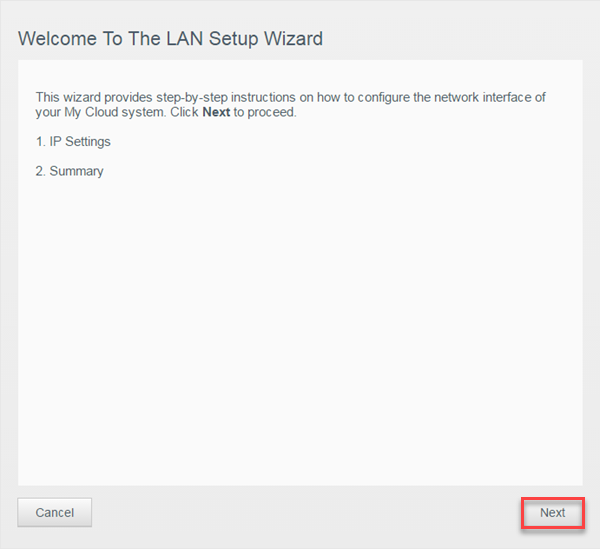
-
Klicken Sie auf Folgende DNS-Serveradresse verwenden
- Notieren Sie sich unbedingt den aktuellen Lokalen DNS-Server, bevor Sie mit der Konfiguration des Google DNS beginnen!
Der lokale DNS-Server 1 listet das aktuelle DNS auf - Wichtig:
Die DNS-Servereinstellungen variieren im Vergleich zu dem, was im Bild angezeigt wird
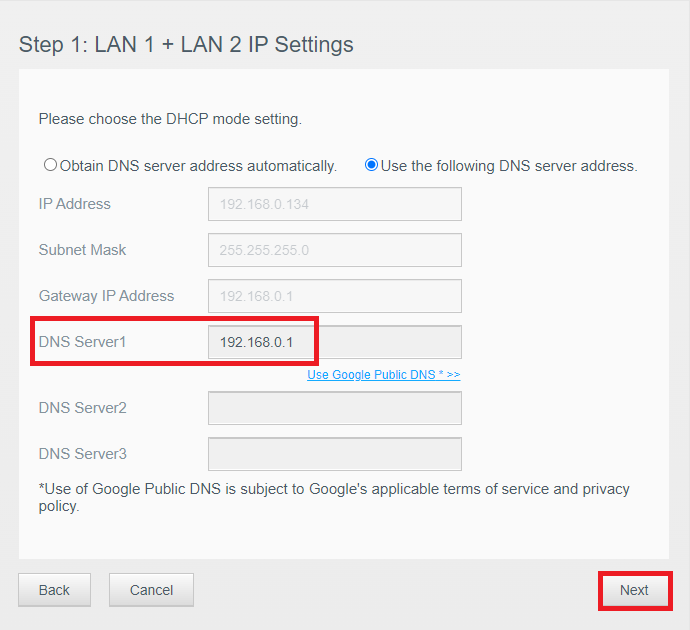
- Klicken Sie auf den Link:Google Public DNS verwenden
Geben Sie den Lokalen DNS-Server in das Feld DNS-Server 3 ein - Klicken Sie auf Weiter
 Hinweis:
Hinweis:Es gibt einen Haftungsausschluss bezüglich der Verwendung von Google DNS und dass Sie den Datenschutz- und Richtlinienbedingungen von Google unterliegen Google. -
Klicken Sie auf Weiter
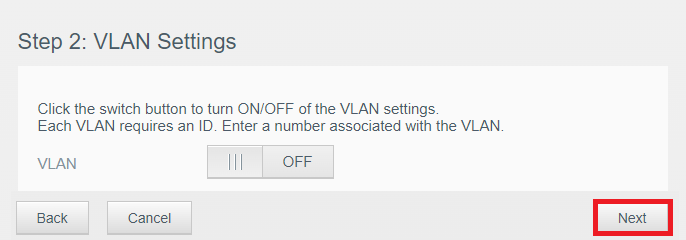
-
Klicken Sie auf Übernehmen, um den Einrichtungsassistenten abzuschließen
-
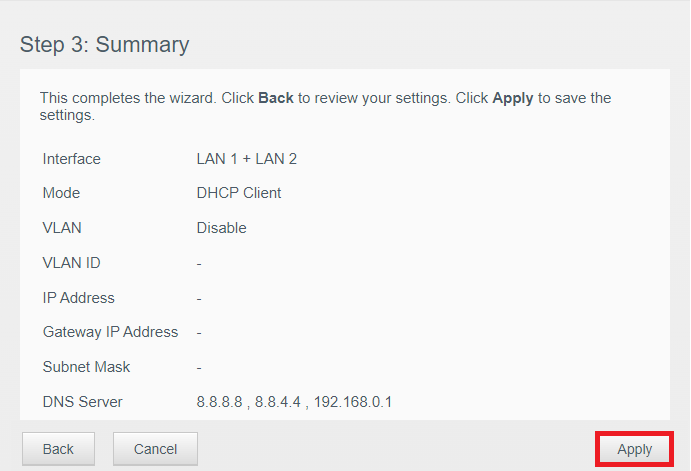
-
Schließen Sie den Setup-Assistenten ab und übernehmen Sie die Einstellungen. Das My Cloud-Gerät aktualisiert die Netzwerkeinstellungen und es wird eine Meldung zur erneuten Anmeldung angezeigt, nachdem die Änderungen wirksam wurden. Klicken Sie auf OK, um sich anzumelden
-